Inhaltsverzeichnis
Aufgabenmanagement
BCF-Tickets
Erstellen von BCF-Tickets
Durch einen Klick auf das „+“-Symbol können Sie ein neues BCF-Ticket erstellen. Folgende Tickettypen stehen zur Auswahl:
-Aufgabe
-Meilenstein
-Phase
-Arbeitspaket
-Kommentar
-Anfrage
-Konflikt
Wählen Sie den gewünschten Tickettyp aus und vergeben Sie einen Titel.
Optional können Sie zusätzliche Informationen hinterlegen:
-Screenshots oder Dateianhänge
-Priorität und Zeitspanne
-Kategorie und Status
-Zuweisung an Projektbeteiligte
Die erstellten Tickets werden direkt im BCF-Modul angezeigt und können dort weiterbearbeitet, kommentiert oder nachverfolgt werden.

Anzeige und Bearbeitung
Im Modul „BCF-Aufgaben“ sind alle Tickets des Projekts einsehbar. Diese können sowohl in einer Tabellenansicht als auch in einem Gantt-Diagramm dargestellt werden. Durch Klick auf „Detailansicht öffnen“ werden die Details des aktuell ausgewählten Tickets angezeigt und können direkt im Seitenmenü bearbeitet werden. Mit einem Doppelklick auf ein Tickets wird dieses im gesamten Arbeitsbereich geöffnet. Über den „Zurück“-Button gelangen Sie zur vorherigen Ansicht.

Filterung und Anpassung
Mithilfe von Filtern können die angezeigten Tickets gezielt eingeschränkt werden. Über den Menü-Button öffnen Sie ein Kontextmenü. Unter „Spalten einfügen“ können Sie die Reihenfolge sowie die angezeigten Eigenschaften individuell anpassen. Änderungen übernehmen Sie mit einem Klick auf „Anwenden“. Wenn Sie die Ansicht umbenennen, werden die aktuellen Einstellungen zu Filter, Sortierung, Hierarchiemodus, Gruppierung und Spaltenanordnung automatisch als private Ansicht im aktuellen Projekt gespeichert. Bei späteren Änderungen erscheint ein Speichersymbol neben dem Namen der Ansicht – damit können Sie Ihre Anpassungen übernehmen.
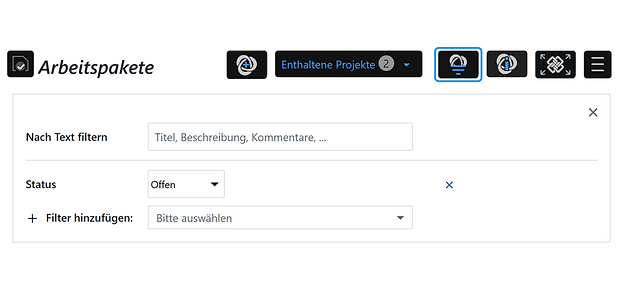
Ansichten speichern
Über den Menü-Button (siehe Screenshot) kann die aktuelle Ansicht mit „Speichern unter“ gespeichert werden. Je nach Benutzerrolle stehen folgende Optionen zur Verfügung:
-Öffentlich
-Favorisiert
Dies ermöglicht es Administratoren, projektweite Standardansichten mit definierten Filtern und Spaltenlayouts für alle Benutzer bereitzustellen. Diese erscheinen im Untermenü der Tickets.

Gant-Diagramme
Wählen Sie das Modul „Gantt-Diagramme“ aus.
Daraufhin öffnet sich ein Fenster mit einer grafischen Darstellung des Ticket-Zeitplans, in dem die zeitliche Planung und Abhängigkeiten der Tickets visualisiert werden.

Aktualisiert am 21.07.25
Zentrale Suchfunktion
Innerhalb der webbasierten CDE gibt es die Funktion einer zentralen Suchfunktion. Diese Suchfunktionen ermöglichen es, sowohl über eine Volltextsuche Informationen, als auch über Datei-Informationen, Nutzer / Anwender-Informationen, Metadaten, Dateinamen, Ablage-Struktur-Informationen, Orts- und Datumsangaben sowie Projekt- bzw. Teilprojekt-Informationen zu filtern und anzeigen zu lassen.
Für eine Suche innerhalb von Metadaten ist es erforderlich, dass diese maschinell lesbar und auswertbar sind. Bezogen auf ein BIM-Modell können Metadaten z.B. die Autorin, der Bauabschnitt, die Modellnummer, die Versionsnummer und das Änderungsdatum sein.
1. Um die Suchfunktion zu nutzen, gibt man ein Stichwort in das Feld ein.
2. Danach kann man die Ergebnisse nach Kategorien filtern.

Aktualisiert am 21.07.25